Мисля, че не е нужно да обяснявам какво е това Mega или късното Megaupload (uff колко пъти тези ...). В момента има много от нас, които използват Mega като място за съхранение на резервни копия на нашата система, или добре, информация от всякакъв вид.
Днес има графични приложения за всичко, но тези от нас, които винаги използват Linux, от любопитство или за да спестят време, искат да знаят как да постигнат същото с терминала. Пример за това е Да, да използвам WhatsApp през терминала, което ни спестява да използваме Wine и след това изтеглете WhatsApp Plus безплатно, използвайте WhatsApp с Pidgin. или нещо подобно.
Въпросът е, че планирам да използвам папка в моя мега акаунт за съхраняване на резервни копия на сървъри, които очевидно нямат графичен интерфейс, така че ... ммм ... как мога да използвам скрипт? тряскамКачете файлове в определена папка в моя мега акаунт? Това е въпросът тук.
MegaCMD: Мега от терминал
За щастие има megacmd, приложение, чрез което (и с команди) можем да качваме файлове в нашата Mega, да изтегляме и т.н.
Нека да продължим да го инсталираме:
1. Първо трябва да изтеглим източника:
2. Разархивирайте файла megacmd-master.zip което бяхме това, което изтеглихме, папка, наречена megacmd-master, ще отворим терминал вътре в тази папка.
3. Сега продължаваме да го инсталираме, в терминала пишем следното:
направете sudo cp megacmd / usr / local / bin
3.1. Разбира се, ако използвате ArchLinux това е толкова просто, колкото:
yaourt -S megacmd
4. Готово, вече е инсталиран.
И как се използва MegaCMD?
Първо трябва да създадем файл, в който ще поставим информацията за акаунта си. Тоест приложението не може да се свърже с нашия акаунт, без да има данни за достъп (потребител и парола), за това ще създадем файла: $ HOME / .megacmd.json
nano $HOME/.megacmd.json
Там ще сложим нещо подобно:
{"User": "USUARIO_MEGA", "Password": "PASSWORD_DE_USUARIO_MEGA", "DownloadWorkers": 4, "UploadWorkers": 4, "SkipSameSize": true, "Verbose": 1}
Вземете под внимание, че потребителят е имейл за регистрация, т.е. в моя случай това би било:
{"Потребител": "myusuarioblabla@gmail.com", "Парола": "BLABLABLABLABLABLA", "DownloadWorkers": 4, "UploadWorkers": 4, "SkipSameSize": true, "Verbose": 1}
Когато вече сме поставили информацията, натискаме save ([Ctrl] + [O]) и излизаме ([Ctrl] + [X])
Готов сега ще видим съдържанието от нашата първоначална папка:
megacmd list mega:/
Това ми казва, че има папка, наречена MEGAsync, която е тази, която показвам на първото изображение.
Ако искам да видя какво има в папката, вариацията на предишния ред е проста, почти очевидна, тъй като папката е MEGAsync:
megacmd list mega:/MEGAsync/
за изтегляне на файл вместо параметъра списък което използвахме преди, сега ще използваме получавам:
megacmd получи мега: /MEGAsync/snapshot1.png / начало / myuser /
Това ще изтегли файла instant1.png, намиращ се в папката MEGAsync в моя дом.
В противен случай и това е желано качване на файл тогава вместо получавам ние използваме слагам:
megacmd put archivo.zip mega:/MEGAsync/
за изтриване на файл ще бъде с изтриване:
megacmd delete mega:/MEGAsync/instantánea1.png
Но това не свършва до тук ... ако желаете създайте нова директория, така:
megacmd mkdir mega:/Backups
Още функции на MegaCMD?
Да 😀
Все още можете да направите повече, като например синхронизиране на папки, както правим с rsync, за това се използва параметърът синхронизирате, можем и с движение преместване на файлове от една папка в друга, ето опциите, предоставени от приложението:
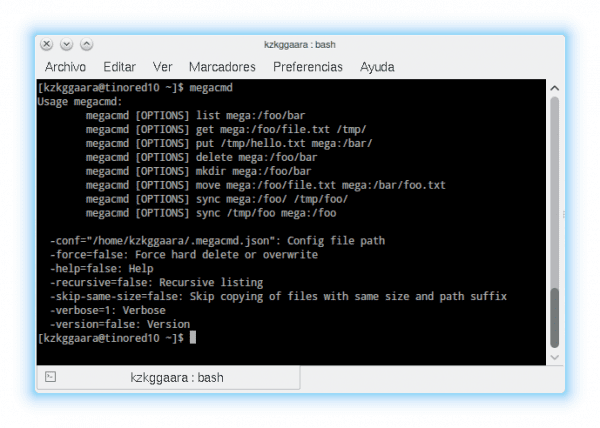
Току-що казах на elav, че това приложение е много добро, на което той отговаря: «като имате настолен клиент за какво да го използвате«, Нали, когато имате Мега синхронизация тогава MegaCMD губи малко смисъл, но какво ще стане, ако сме на компютър без графична среда?
Смятам да използвам MegaCMD за архивиране на сървър, който, както казах в началото, няма GUI.
Може да се използва и за извършване на безкраен брой неща чрез скрипт, всичко зависи от това от какво се нуждае потребителят и въображението му.
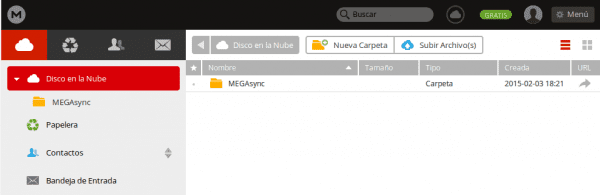

Вашият пост привлече вниманието ми по съвсем конкретна причина, Megasync консумира около 360MB памет, консумира ли MegaCMD по-малко?
Моят MegaSync в неактивен режим консумира между 10 и 40 MB. Може би защото използвам KDE и с това ми спестява зареждането на QT, за да го стартирам. Но 400MB като това е твърде много, освен ако не използвате това количество памет временно, докато качвате тежък файл.
В момента MegaSync не достига 20MB консумация
MegaCMD консумира много по-малко от MegaSync ... и дори не знам колко консумира този 2-ри хехе. Имайте предвид, че MegaCMD е скрипт без GUI, т.е. нулев графичен интерфейс, така че консумацията винаги ще бъде по-ниска.
Благодаря за отговора, от самото начало установих, че високата консумация е много странна, като се възползвам от факта, че току-що направих инсталация на Xubuntu, ще опитам отново Megasync, но също и MegaCMD, фактът, че последният не изисква графичен интерфейс, вече е предимство
Съвсем не, благодарение на вас, че ни прочетохте 🙂
>> на което той отговаря: "като имаш настолен клиент защо го използваш"
Е, обяснявам на Elav случай на употреба, който работи за мен.
Да предположим, че роумирам компютър и имам супер бавен cnx, но отдалеченият ми сървър има добра честотна лента, искам да изтегля нещо голямо от mega, но няма да отворя браузър или да стартирам MegaSync с X пренасочване и ето MegaCmd: получавам url в моя локален браузър от моя бавен cnx и стартирам изтеглянията от сървъра с добра мрежа. Еврика!
Здравей Когато правя "make", получавам тази грешка:
отидете и вземете github.com/t3rm1n4l/go-mega
github.com/t3rm1n4l/go-mega
.gopath / src / github.com / t3rm1n4l / go-mega / utils.go: 54: buf.Grow undefined (type * bytes.Buffer няма поле или метод Grow)
Makefile: 14: Рецептата за целево „изграждане“ не бе успешна
make: *** [build] Грешка 2
Имате ли представа къде може да е проблемът?
Благодаря Ви много.
Ако използвате някаква дистрибуция на Debian, трябва да инсталирате следните зависимости, преди да изпълните командата make:
aptitude инсталирайте golang-go git
с това генерира изпълнимия файл megacmd, който трябва да копирате в / usr / local / bin